Хоча Windows 7 поставляється з попередньо встановленим Internet Explorer 8, певні системи OEM можуть поставлятися разом Internet Explorer 9 або 10 – ви можете оновити Internet Explorer 11 автоматично або вручну оновлення. Щоб повернутися до версії Internet Explorer, з якою постачалася операційна система, поверніть програму до версії, видаливши пакет оновлення Internet Explorer 11. Однак ви не можете повернутися до версії Internet Explorer, з якою спочатку не поставлялася операційна система.
Крок 1
Введіть Windows Update у меню Пуск, а потім натисніть Введіть.
Відео дня

Відкриється аплет Windows Update.
Авторство зображення: Зображення надано Microsoft
Крок 2
Натисніть Встановлені оновлення на аплеті Windows Update.
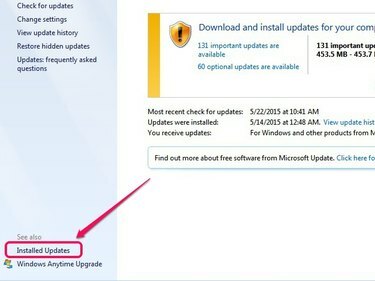
Відкриється список усіх встановлених оновлень.
Авторство зображення: Зображення надано Microsoft
Крок 3
Виберіть Internet Explorer 11 -- або Internet Explorer 10 або 9, залежно від поточної встановленої версії - зі списку встановлених оновлень, а потім натисніть Видалити.
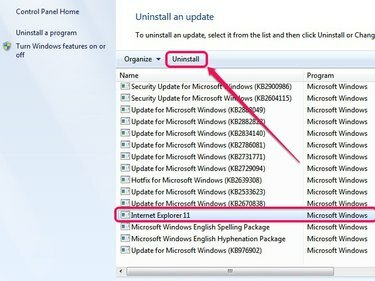
Відкриється програма видалення оновлень.
Авторство зображення: Зображення надано Microsoft
Крок 4
Натисніть Так у спливаючому вікні підтвердження, щоб продовжити.
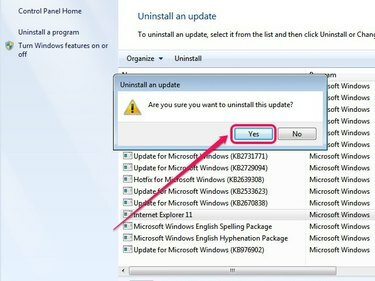
Натискання кнопки Ні закриває програму видалення.
Авторство зображення: Зображення надано Microsoft
Крок 5
Виберіть Перезапустіть зараз щоб застосувати зміни. Після перезавантаження Windows 7 Internet Explorer повертається до попередньо встановленої версії.
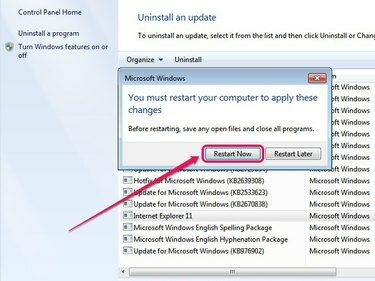
Натисніть Перезапустити пізніше, якщо ви хочете завершити зміни пізніше.
Авторство зображення: Зображення надано Microsoft
Порада
Щоб вимкнути Windows Update:
- Натисніть Змінити налаштування на аплеті Windows Update.
- Виберіть Ніколи не перевіряйте наявність оновлень у спадному меню Важливі оновлення.
- Натисніть Застосувати, а потім клацніть в порядку щоб застосувати зміни.
Однак вимкнення Windows Update не дозволяє операційній системі отримувати останні оновлення безпеки та функцій. Щоб залишатися в актуальному стані, не дозволяючи Internet Explorer самостійно оновлюватися, інсталюйте файл Internet Explorer 9, Internet Explorer 10 і Internet Explorer 11 натомість набори інструментів блокування.
Увага
Ви не можете повернутися до попередньої версії Internet Explorer у Windows 8 або 8.1. Windows 8 поставляється з попередньо встановленим Internet Explorer 10 і не підтримує Internet Explorer 11. Windows 8.1 вже поставляється з попередньо встановленим Internet Explorer 11, який є останньою версією на момент публікації.



